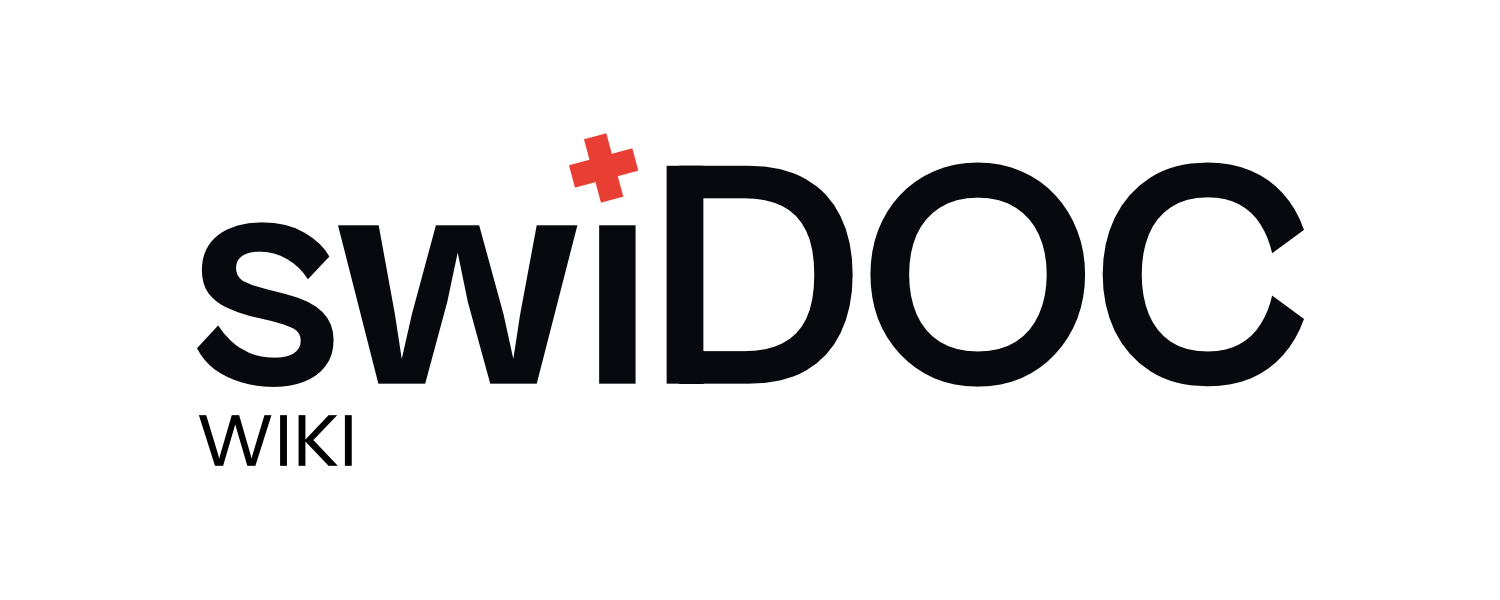# Premiers pas avec l’intégration Zapier de swiDOC
Avec l’intégration Zapier de swiDOC, tu peux archiver automatiquement des documents depuis tes applications préférées – sans écrire de code.
# 1. Prérequis
- Un compte Zapier (gratuit ou payant)
- Un compte swiDOC avec clé API
👉 Ouvre les intégrations : Menu latéral → Integrations
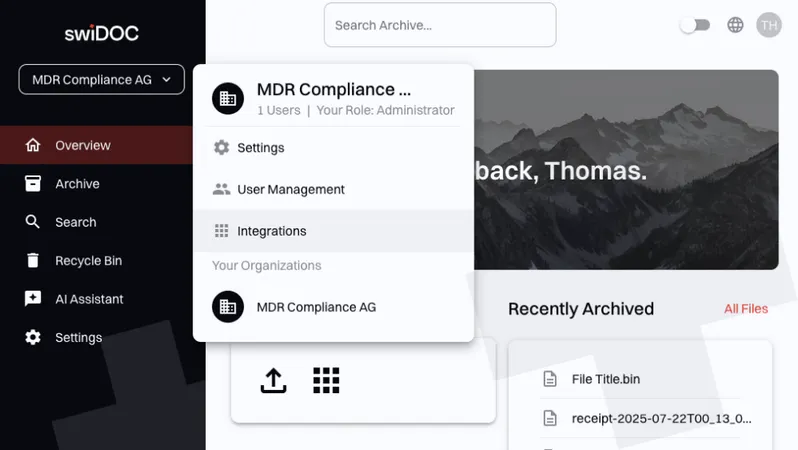
👉 Passe à l’onglet API : API

👉 Récupère ta clé API dans swiDOC : Show API Key
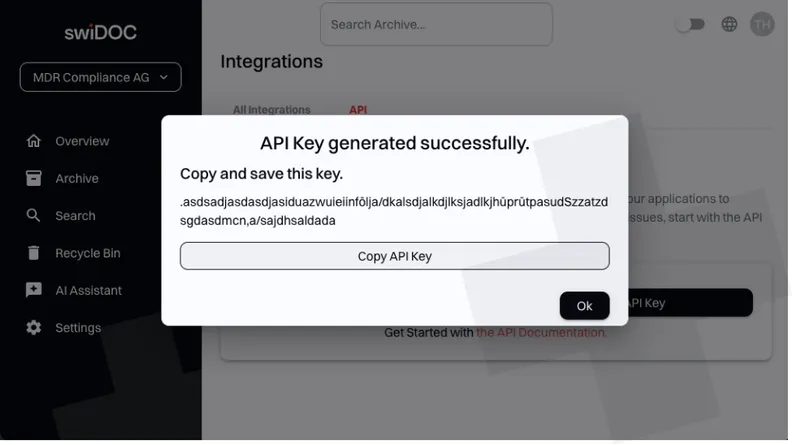
# 2. Connecter swiDOC à Zapier
- Connecte-toi à Zapier
- Crée un nouveau Zap
- Choisis swiDOC comme Action
- Connecte ton compte swiDOC avec ta clé API
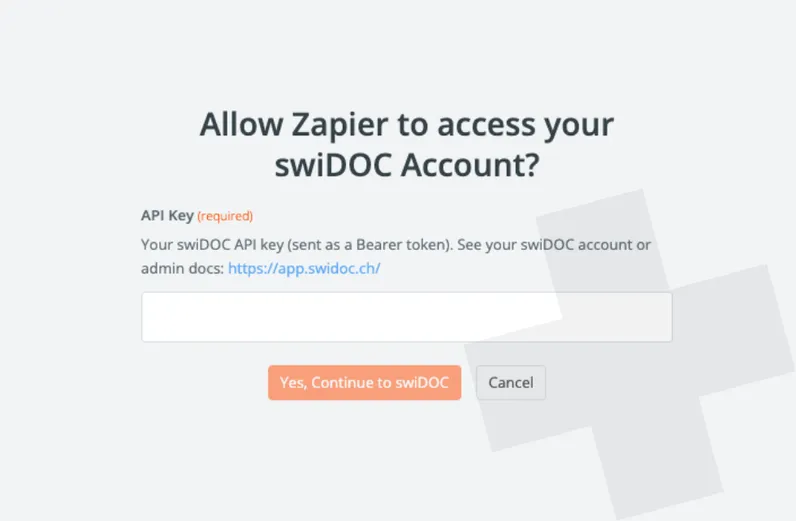
# 3. Action « Archive Document »
L’action la plus importante est Archive Document.
Elle te permet de téléverser un document et de l’archiver dans swiDOC – avec des métadonnées flexibles.
# Champs de saisie
- File (obligatoire) : sélectionne le fichier depuis une étape précédente (p. ex. Google Drive)
- File Name (obligatoire) : nom du fichier dans l’archive
- File Path (optionnel) : chemin du dossier dans swiDOC
- Description (optionnel) : courte description
- Tags (optionnel) : mots-clés pour la recherche
- Archive Duration (optionnel) : durée d’archivage (par défaut = 10 ans)
- Search Attribute Names & Values (optionnel) : définis tes propres attributs de recherche
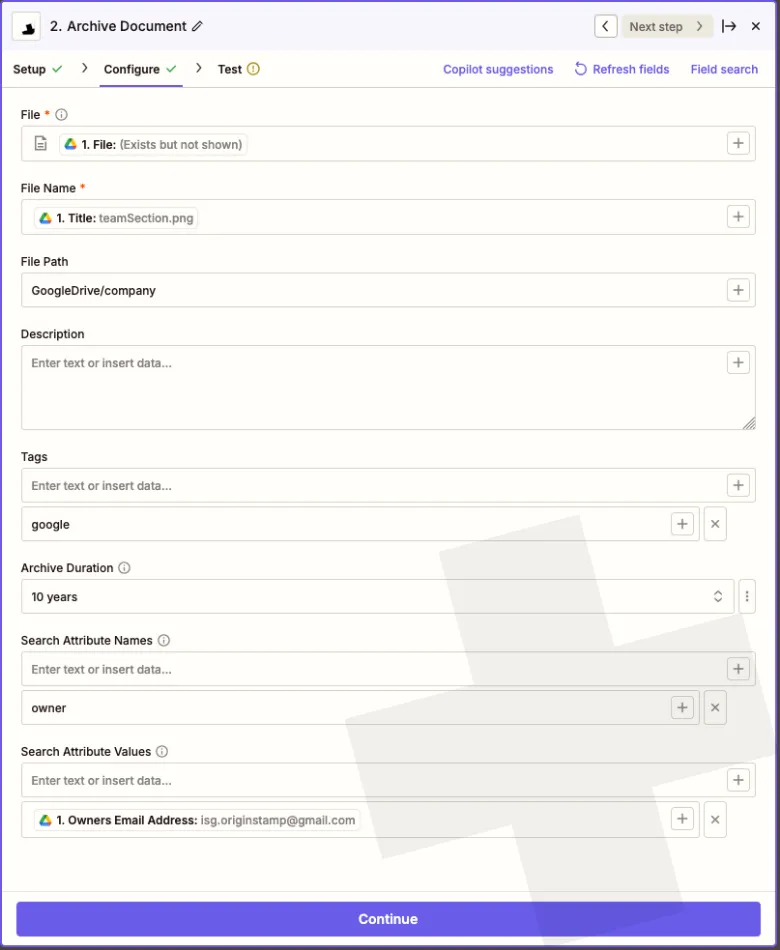
⚠️ Important :
Les fichiers ne peuvent pas être téléversés en double. swiDOC détecte automatiquement les doublons et empêche que ton archive soit remplie de documents redondants.
# 4. Exemples de workflows
- Archiver automatiquement chaque PDF ajouté à un dossier Google Drive
- Envoyer les pièces jointes Gmail directement vers swiDOC
- Conserver durablement dans swiDOC les fichiers téléversés dans Slack
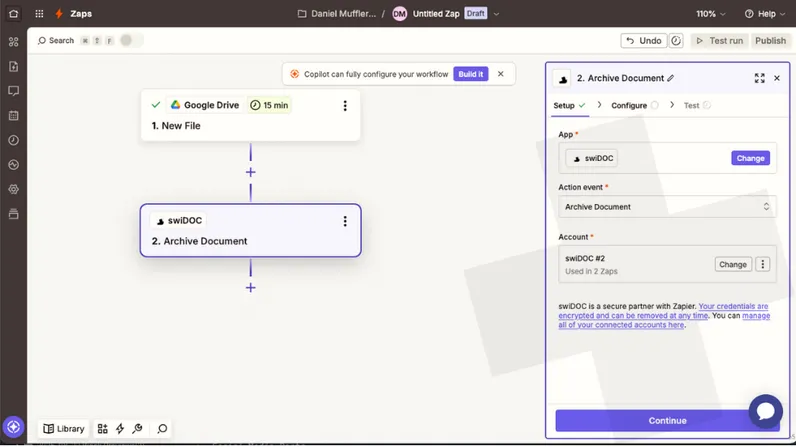
# 5. Conseils
- Teste toujours ton Zap pour vérifier que les fichiers sont bien téléversés
- Utilise des tags pour mieux organiser tes documents
- Commence simplement avec un premier Zap, puis étends pas à pas